編輯:關於Android編程
如果您未打開項目,請在 Welcome to Android Studio 窗口中,點擊 Start a new Android Studio project。
如果您已打開項目,請選擇 File > New Project。
Application Name:“My First App”
Company Domain:“example.com”
Android Studio 會為您填充軟件包名稱和項目位置, 但您也可根據需要編輯這些內容。
Minimum Required SDK 是指您的應用所能支持的最低 Android 版本, 由 API 級別表示。為支持盡可能多的設備,您應將其設置成可讓您的應用提供核心功能集的最低可用版本。 如果應用的任何功能 只能在更新版本的 Android上運行, 並且不屬於核心功能集的關鍵功能,則可僅當在支持該功能的版本上運行時啟用該功能(請參閱 支持不同平台版本 )。
經過一些處理後,Android Studio 將打開並顯示包含默認文件的“Hello World”應用。
首先,請確保已打開 Project 窗口(選擇 View > Tool Windows > Project),並從頂部的下拉列表中選擇 Android 視圖。隨後,您可以看到下列文件:
完成新項目向導後,該文件將顯示在 Android Studio 中。 它包含您之前創建的 Activity 的類定義。當您構建並運行應用時,Activity 會啟動,並加載顯示“Hello world!”的布局文件。
此 XML 文件定義您的 Activity 的布局。它包含帶有文本“Hello world!”的 TextView 元素。
清單文件描述應用的基本特性並定義其每個組件。 隨著課程學習的深入和為應用添加組件的增多,您會反復用到這個文件。
Android Studio 使用 Gradle 來編譯和構建您的應用。您的項目的每個模塊都有相應的 build.gradle 文件,整個項目也有相應的 build.gradle 文件。 通常您只關心模塊(在本例中,為 app 或稱應用模塊)的 build.gradle 文件。如需了解有關此文件的詳細信息,請參閱使用 Gradle 構建您的項目。
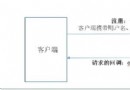 Android客戶端實現注冊、登錄詳解(1)
Android客戶端實現注冊、登錄詳解(1)
我們在開發安卓App時難免要與服務器打交道,尤其是對於用戶賬號信息的注冊與登錄更是每個Android開發人員必須掌握的技能,本文將對客戶端的注冊/登錄功能的實現進行分析,
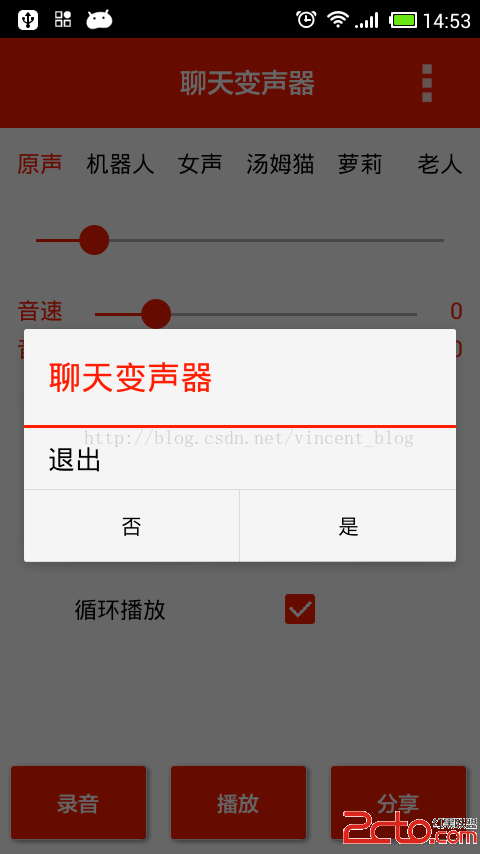 Android如何實現對系統自帶對話框標題欄進行修改
Android如何實現對系統自帶對話框標題欄進行修改
先上一張圖可以看到,對話框的標題顏色是藍色的,下面還有一根線也是藍色的,在某些情況下,我們想改變程序的主題風格,顏色必須做修改,但又懶得去定制Dialog,
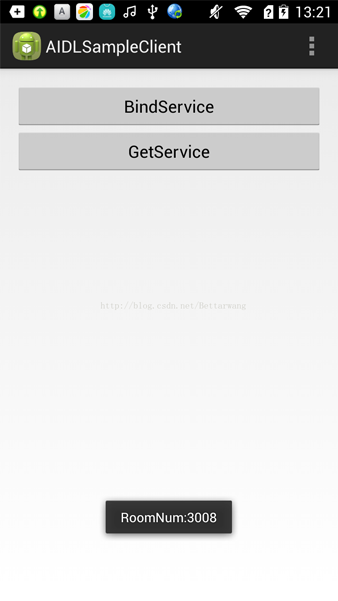 詳解Android 進程間通信的幾種實現方式
詳解Android 進程間通信的幾種實現方式
一、概述由於應用程序之間不能共享內存。在不同應用程序之間交互數據(跨進程通訊),在Android SDK中提供了4種用於跨進程通訊的方式。這4種方式正好對應於androi
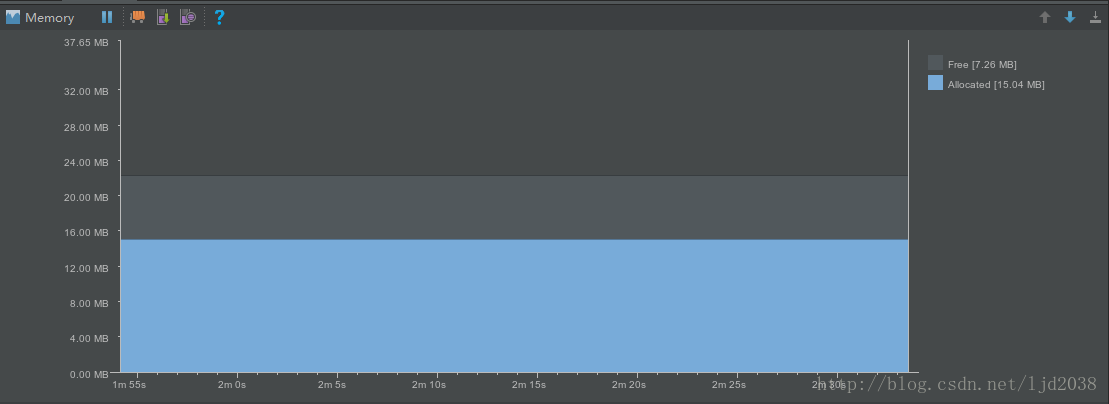 詳解Android性能優化之內存洩漏
詳解Android性能優化之內存洩漏
綜述內存洩漏(memory leak)是指由於疏忽或錯誤造成程序未能釋放已經不再使用的內存。那麼在Android中,當一個對象持有Activity的引用,如果該對象不能被